时间:2016-07-08 14:00:50 作者:yunchun 来源:系统之家 1. 扫描二维码随时看资讯 2. 请使用手机浏览器访问: https://m.xitongzhijia.net/xtjc/20160708/77259.html 手机查看 评论 反馈
程序兼容性助手是Win7操作系统里面的一个功能,它能够监视由用户安装和运行的程序,并检测已知兼容性问题。如果存在兼容性问题的话,系统就会弹窗提醒用户使用推荐的设置重新安装。那怎么禁用程序兼容助手服务呢?下面就由小编和大家说一下Win7禁用程序兼容助手服务的方法。
具体方法如下:
方法一:
1、按Win+R快捷键打开运行对话框,在打开框中键入services.msc命令,单击“确定”按钮。
2、在服务窗口中双击打开“Program Compatibility Assistant Service”。
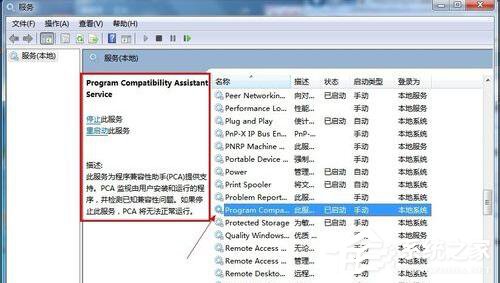
3、进入服务属性对话框,在“常规”选项卡下单击启动类型的下拉框,弹出的列表选择“禁用”。

4、在服务状态单击“停止”按钮,设置完成后单击“确定”。
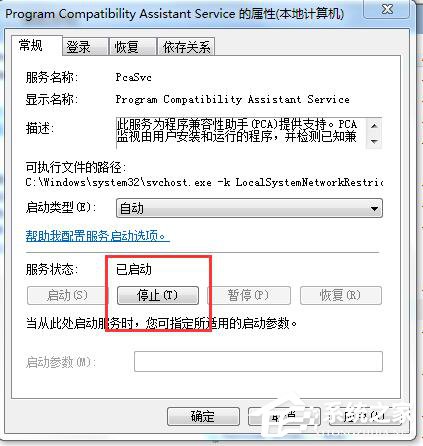
方法二:
1、在开始搜索框中键入“gpedit.msc”命令,按回车键打开本地组策略编辑器。
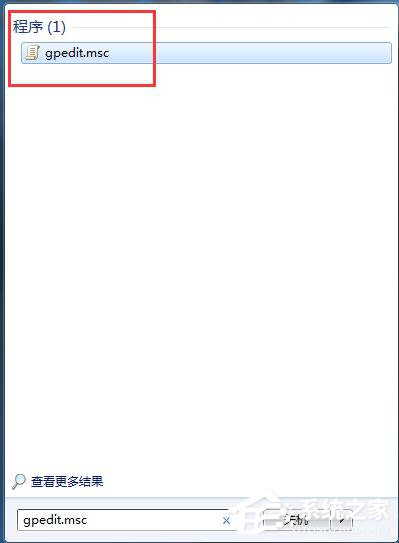
2、在左侧的控制台树中依次展开到“用户配置”——“管理模板”——“Windows 组件”——“应用程序兼容性”。
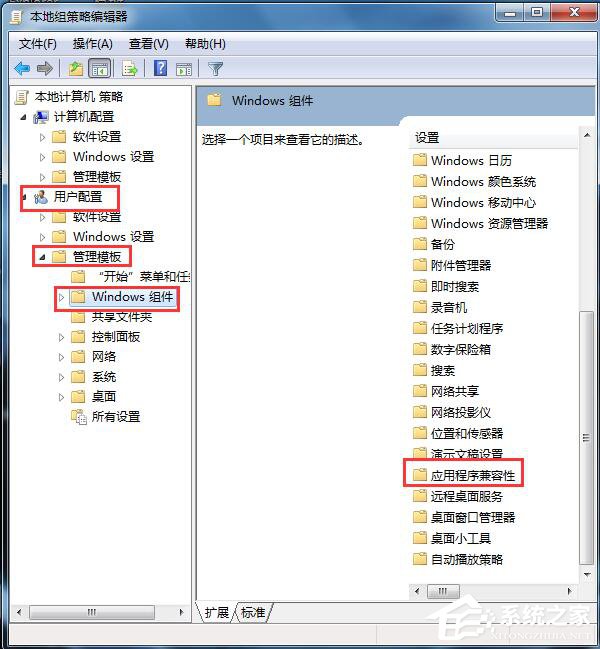
3、在应用程序兼容性窗口中双击“关闭程序兼容性助理”项。
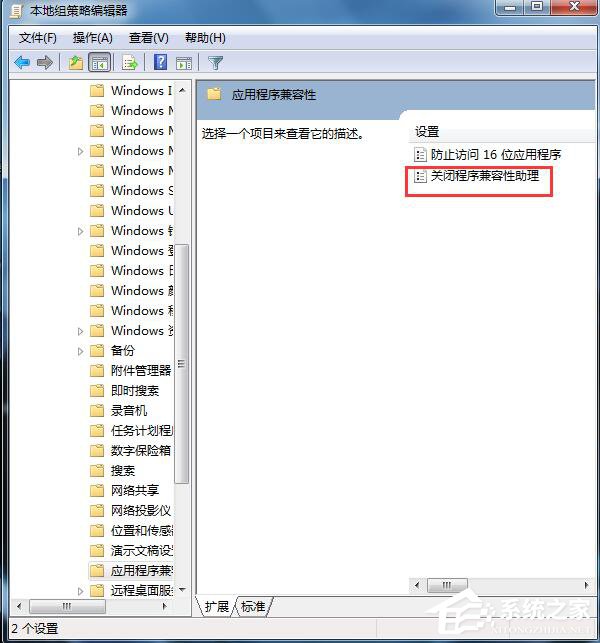
4、出来的窗口选择“已启用”,完成后单击“确定”按钮保存设置。

关于Win7禁用程序兼容助手服务的方法就给各位介绍到这里了。“程序兼容性助手”经常时不时弹窗提醒用户,当前程序可能存在兼容问题。其实这些程序在系统兼容性上并不存在问题,你可以选择关闭它。
发表评论
共0条
评论就这些咯,让大家也知道你的独特见解
立即评论以上留言仅代表用户个人观点,不代表系统之家立场